Kadang-kadang Anda perlu menyesuaikan gambar Anda dalam PowerPoint sehingga Anda dapat menyesuaikan konten Anda. Katakanlah misalnya bahwa Anda sedang mempersiapkan slide bisnis PowerPoint untuk presentasi perusahaan Anda dan Anda memiliki avatar bisnis atau ikon yang ingin Anda menyesuaikan orientasi sehingga mencari ke kiri. Jika avatar asli diposisikan ke kanan maka Anda mungkin tertarik untuk mengubah orientasi atau membalik gambar secara horizontal.
Untungnya Anda dapat memodifikasi gambar dalam PowerPoint dan flip gambar horizontal atau vertikal. Anda juga dapat memutar gambar jika diperlukan, tetapi dalam contoh ini kita akan fokus bagaimana flip gambar.
Mari kita bayangkan kita memasukkan kami karakter Manajer gratis atau avatar ke dalam slide (jika Anda ingin men-download avatar bisnis untuk presentasi, Anda dapat menemukan informasi lebih lanjut dan meminta kami untuk link).

Gambar manager default dalam format PNG transparan berorientasi ke kanan.
![]()
Jadi kita akan flip itu dan membuatnya mencari ke kiri.
Klik pada gambar dan kemudian mencari menu Format di bagian atas.
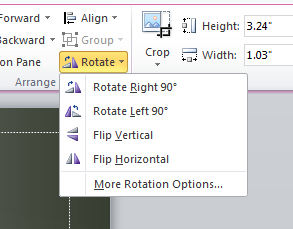
Kemudian gerakkan mouse Anda ke menu Putar seperti yang ditunjukkan pada gambar di bawah ini dan menampilkan sub menu. Di sini Anda dapat memilih membalik horizontal dan gambar akan membalik.
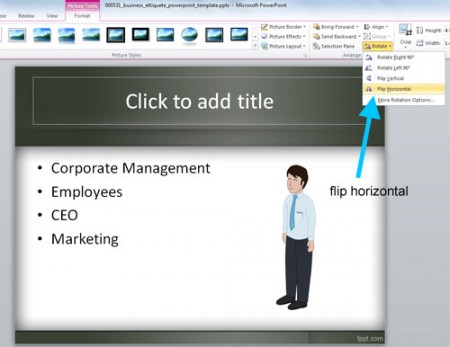
Akhirnya avatar adalah mencari ke kiri.
